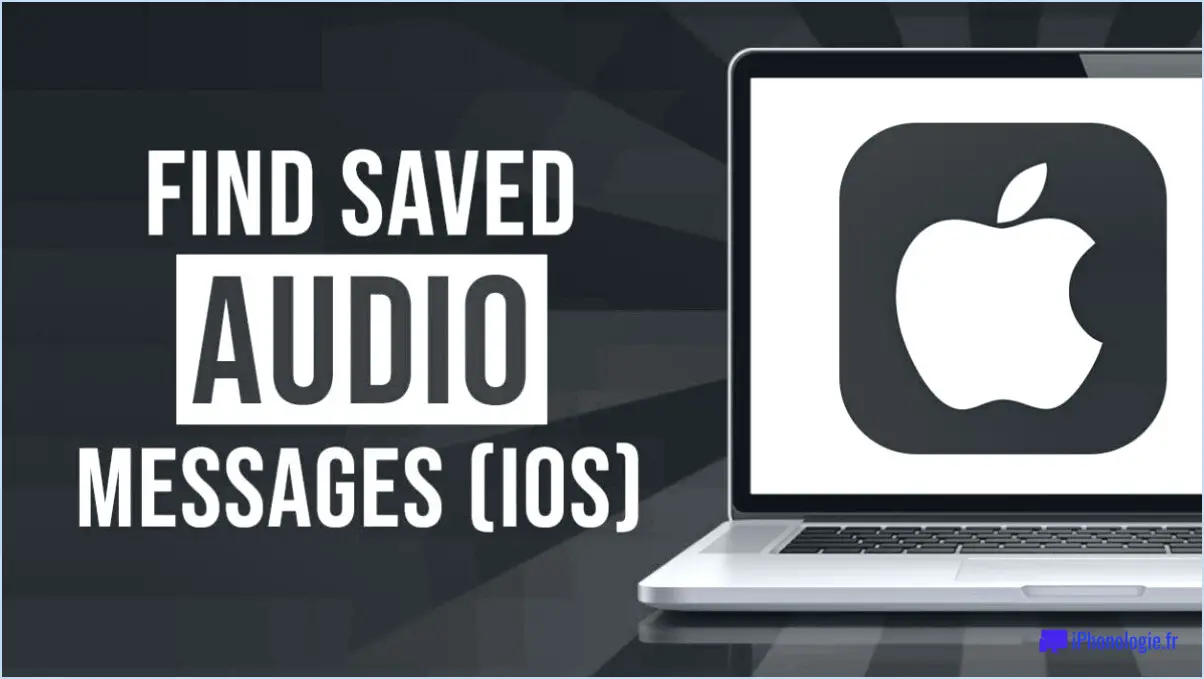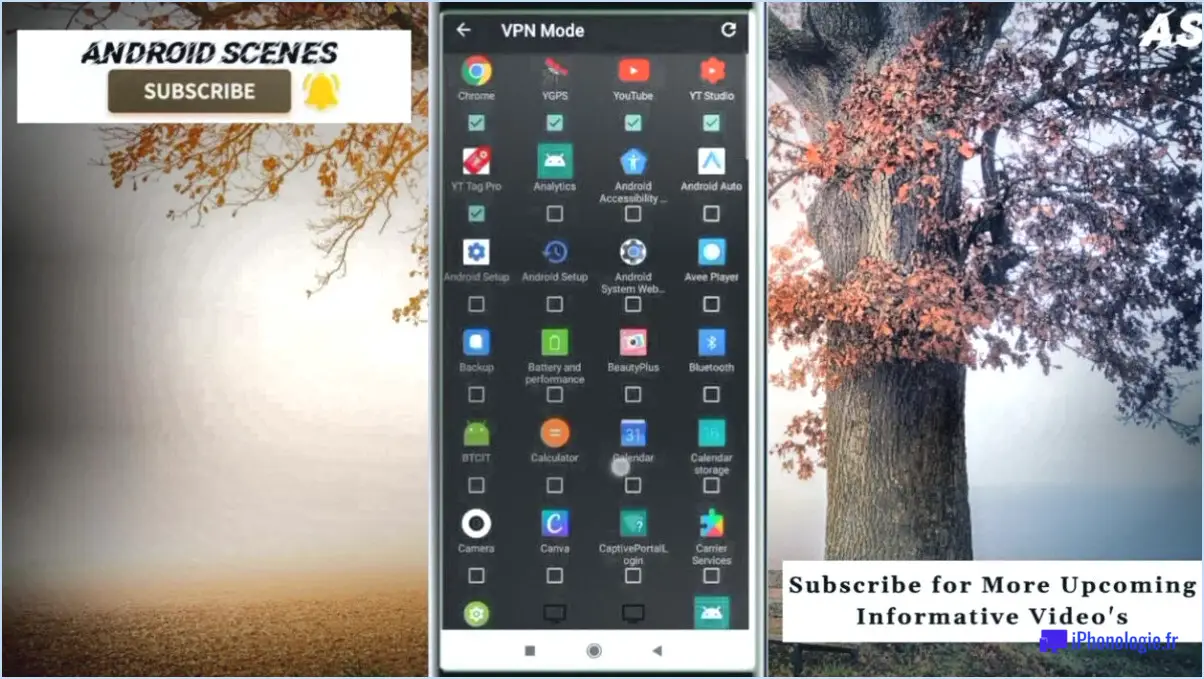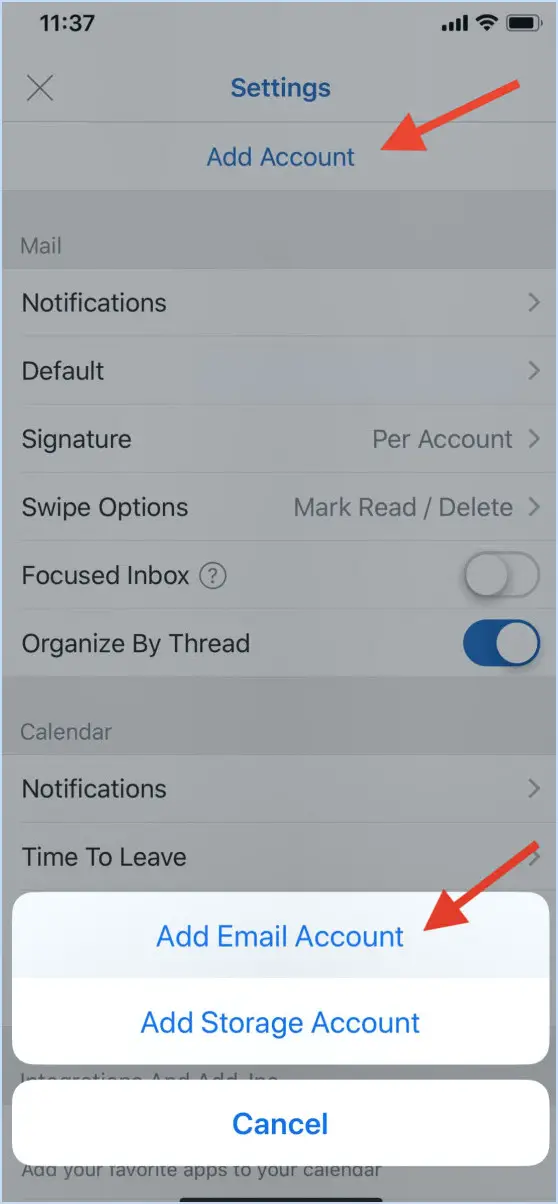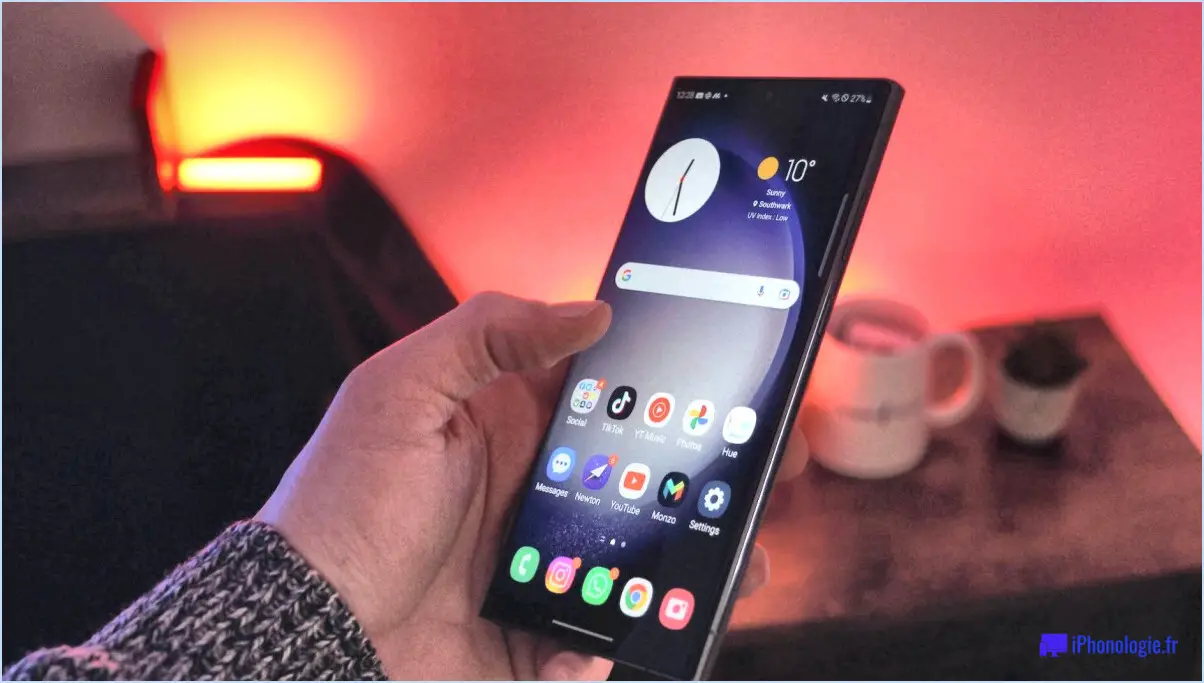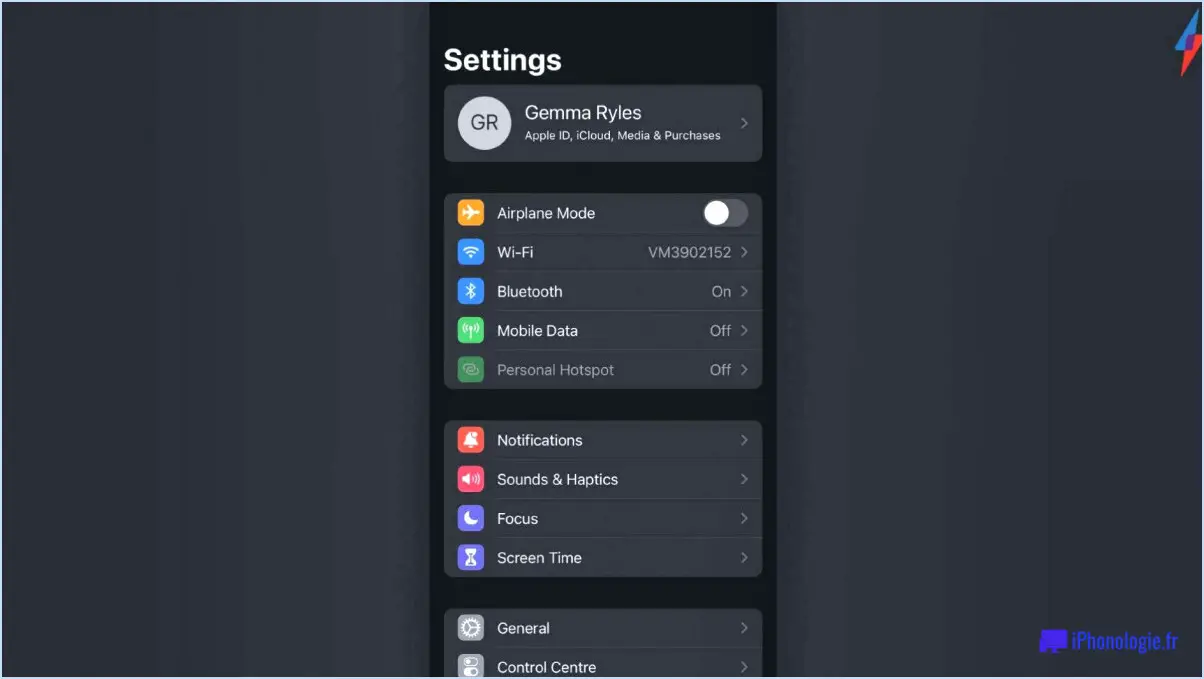Vous ne recevez pas de notifications Android? Voici comment y remédier
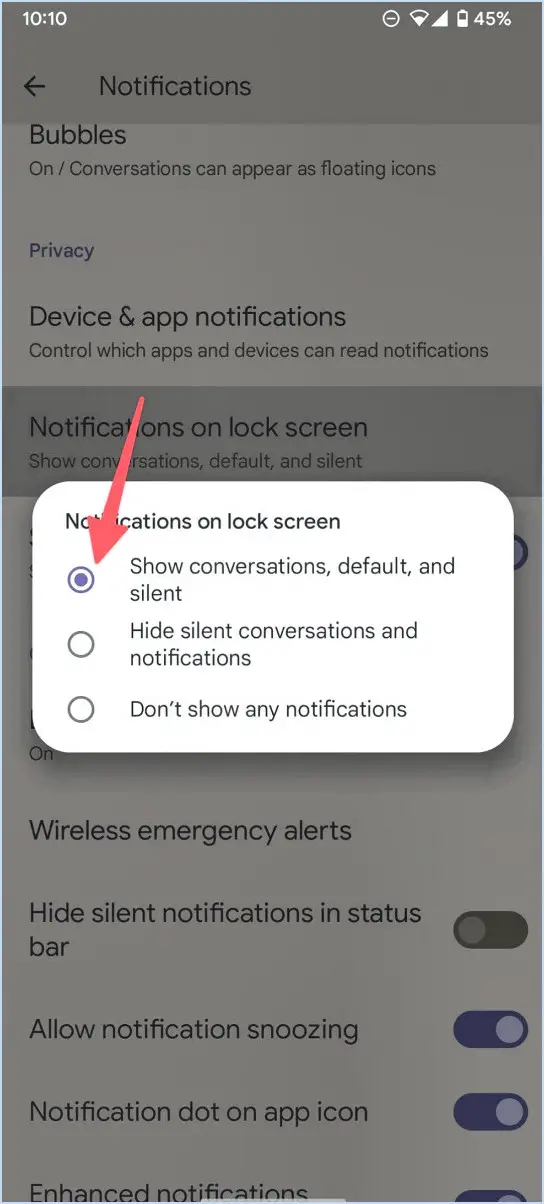
Si vous ne recevez pas de notifications Android, vous pouvez prendre quelques mesures pour résoudre le problème. Entrons dans les détails :
- Connexion Internet et paramètres de notification: Commencez par vous assurer que votre téléphone est connecté à Internet. Sans connexion Internet active, il se peut que les notifications ne parviennent pas à votre appareil. En outre, vérifiez que vos paramètres de notification sont correctement configurés. Allez dans les paramètres de votre téléphone et naviguez jusqu'à la section "Notifications". Assurez-vous que la case à cocher pour les notifications est activée et que les applications spécifiques dont vous voulez recevoir des notifications sont autorisées à les envoyer.
- Niveau de batterie: Si la batterie de votre téléphone est faible, cela peut avoir une incidence sur l'envoi des notifications. Chargez votre appareil à un niveau adéquat et observez si le problème persiste. Parfois, lorsque le mode d'économie de la batterie est activé, il peut restreindre certains processus en arrière-plan, y compris les notifications. Désactivez le mode d'économie de la batterie et vérifiez si le problème est résolu.
- Mises à jour des applications: Il est essentiel de maintenir vos applications Android à jour pour obtenir des performances optimales. Les versions obsolètes des apps peuvent rencontrer des problèmes de compatibilité et entraîner des problèmes de notification. Ouvrez le Google Play Store, appuyez sur l'icône de menu (trois lignes horizontales) et sélectionnez "Mes applications". & jeux". Mettez à jour toutes les applications en attente, en particulier celles que vous soupçonnez d'être à l'origine de retards ou d'échecs de notification.
- Blocage des notifications: Certaines applications ont la capacité de bloquer les notifications provenant d'autres applications. Il est utile de vérifier si l'une des applications que vous avez installées dispose de tels paramètres. Allez dans les paramètres de votre téléphone, trouvez la section "Apps" ou "Gestionnaire d'applications", et sélectionnez l'application concernée. Recherchez l'option "Notifications" ou "Paramètres de notification". Assurez-vous que l'application ne bloque pas les notifications d'autres applications.
En suivant ces étapes, vous pouvez résoudre les problèmes courants qui empêchent les notifications Android d'atteindre votre appareil. N'oubliez pas de tester vos notifications après chaque étape pour vérifier si le problème est résolu. Si le problème persiste, vous devrez peut-être approfondir les méthodes de dépannage avancées ou envisager de contacter les développeurs d'applications respectifs ou l'équipe d'assistance du fabricant de votre appareil.
Comment annuler les notifications sur Android?
Pour annuler les notifications sur Android, suivez les étapes suivantes :
- Accédez au panneau de notification en balayant vers le bas depuis le haut de votre écran.
- Glissez vers la gauche sur les notifications pour atteindre la section "Toutes les notifications".
- Localisez la notification spécifique que vous souhaitez annuler.
- Tapez sur la notification pour ouvrir la vue élargie.
- Recherchez l'option intitulée "Débloquer" et appuyez dessus.
- La notification sera maintenant débloquée et apparaîtra régulièrement dans votre panneau de notification.
En suivant ces étapes, vous pouvez facilement débloquer et restaurer les notifications que vous avez snoozées sur votre appareil Android. Cela vous permet de rester informé et de recevoir des informations importantes sans interruption. N'oubliez pas de personnaliser vos paramètres de notification en fonction de vos préférences pour gérer efficacement vos notifications.
Comment réparer les notifications sur mon téléphone?
Pour corriger les notifications sur votre téléphone, vous pouvez suivre les étapes suivantes :
- Réglages: Ouvrez les paramètres de votre téléphone.
- Notifications: Recherchez la section "Notifications".
- Activer: Assurez-vous que toutes les notifications sont activées pour recevoir des alertes.
- Paramètres de l'application: Si vous souhaitez personnaliser des notifications d'applications spécifiques, accédez aux paramètres de l'application.
- Désactiver les notifications: Dans les paramètres de l'app, désactivez les notifications pour les apps dont vous ne voulez pas recevoir d'alertes.
En suivant ces étapes, vous pouvez vous assurer que les notifications sont correctement configurées sur votre téléphone, ce qui vous permet de recevoir les alertes que vous souhaitez et de personnaliser vos préférences de notification pour les applications individuelles.
Comment autoriser l'accès aux notifications sur Android?
Pour autoriser l'accès aux notifications sur Android, vous pouvez essayer plusieurs méthodes. Tout d'abord, accédez à Paramètres > Système > Notifications. Recherchez l'interrupteur « Autoriser les notifications » et activez-le pour autoriser l'accès. Vous pouvez également utiliser une application dédiée telle que Notify Me qui vous permet de gérer les notifications directement dans l'application. Ces options vous permettent de contrôler et de personnaliser vos préférences en matière de notifications sur votre appareil Android. Expérimentez ces approches pour trouver celle qui répond le mieux à vos besoins.
Pourquoi mon Samsung ne m'envoie-t-il pas de notifications?
Si vous rencontrez des problèmes liés au fait que les notifications ne s'affichent pas sur votre appareil Samsung, il existe plusieurs mesures de dépannage que vous pouvez prendre pour résoudre le problème. Voici ce que vous pouvez faire :
- Vérifiez la connectivité internet: Assurez-vous que votre appareil Samsung est connecté à Internet. Vérifiez que vous disposez d'une connexion réseau stable et qu'aucun obstacle physique n'entrave le signal.
- Redémarrez votre appareil: Parfois, un simple redémarrage peut résoudre les problèmes liés aux notifications. Éteignez votre appareil Samsung, attendez quelques secondes, puis rallumez-le.
- Mettez à jour le logiciel de votre appareil: Un logiciel obsolète peut entraîner des problèmes de notification. Vérifiez si des mises à jour logicielles sont disponibles pour votre appareil Samsung et installez-les si nécessaire. Cela permet souvent de résoudre les problèmes de compatibilité et d'améliorer les performances générales.
En suivant ces étapes, vous devriez être en mesure de résoudre le problème de notification sur votre appareil Samsung et de vous assurer que vous recevez des notifications rapidement et de manière fiable.
Pourquoi mes notifications sont-elles réduites au silence?
Vos notifications peuvent être réduites au silence pour plusieurs raisons. Tout d'abord, il est possible que vous ayez désactivé les notifications pour une application spécifique dans les paramètres de votre appareil. Lorsque les notifications sont désactivées pour une application, celle-ci n'envoie pas d'alertes ou de mises à jour. Deuxièmement, si vous n'utilisez pas activement l'application, il se peut qu'elle soit fermée ou que vous soyez passé à une autre application. Dans ce cas, l'application n'enverra pas de notifications à votre appareil. Vérifiez vos paramètres de notification et assurez-vous que l'application est active pour recevoir des alertes en temps voulu.
Comment mettre à jour les notifications sur Android?
Pour mettre à jour les notifications sur Android, plusieurs options s'offrent à vous. Tout d'abord, vous pouvez accéder au tiroir de notification et localiser la notification spécifique que vous souhaitez mettre à jour. Deuxièmement, accédez aux paramètres de votre téléphone et appuyez sur "Notifications". Dans ce menu, vous pouvez trouver la notification que vous souhaitez modifier et sélectionner "Mettre à jour". Cela vous permet d'apporter les modifications nécessaires aux paramètres de la notification en fonction de vos préférences. N'oubliez pas que ces méthodes vous permettent de gérer et de mettre à jour facilement les notifications sur votre appareil Android.
Comment activer les points de notification sur Android O?
Pour activer les points de notification sur Android O, il suffit d'accéder à l'application Paramètres et de localiser l'option "Points de notification". Tapez dessus pour continuer. Dans ce menu, vous trouverez un interrupteur à bascule qui vous permet d'activer ou de désactiver la fonctionnalité selon vos préférences. En activant les points de notification, vous bénéficierez d'indicateurs visuels sur les icônes des applications, vous informant des notifications non lues. Restez informé et organisé grâce à cette fonction pratique.
Pourquoi la notification de mon application ne fonctionne-t-elle pas?
Si la notification de votre application ne fonctionne pas, voici quelques mesures de dépannage à prendre en compte. Tout d'abord, assurez-vous que l'application est installée et ouverte sur votre appareil. Ensuite, vérifiez si les notifications sont activées pour l'application dans les paramètres de votre appareil. Si c'est le cas, mais que vous ne recevez toujours pas de notifications, assurez-vous que le Bluetooth et le Wi-Fi de votre appareil sont activés et connectés au même réseau que l'application. Ces étapes peuvent vous aider à résoudre les problèmes de notification les plus courants et vous permettre de rester informé des alertes de l'application.